哪些 GPU 可以运行 4K 内容
已发表: 2022-06-28
拥有 4K 显示器意味着您的显示比标准高清显示器更干净、更清晰。 文本显得更清晰,您可以看到浅色和深色之间的对比度更大,甚至可以拆分显示屏以显示多个应用程序或程序,而不会牺牲任何图像质量。
不幸的是,如果您的 GPU 不支持 4K 输出,那么拥有 4K 显示器就没有任何意义。 如果您使用的是不兼容的卡,显示器将只能显示与您的显卡可以产生的最高分辨率相匹配的图像。
因此,您需要知道您的 GPU 是否可以处理 4K 内容。 本文介绍了检查 GPU 是否提供 4K 支持所需执行的步骤。
步骤 1 – 检查 GPU 的分辨率支持
如果您要购买新的 GPU,检查其分辨率支持非常简单。 您可以在线研究 GPU 的规格表并检查其分辨率支持。 此外,包装可能会使用“4K”、“Ultra HD”或“UHD”等术语来宣传 4K 支持。 这些术语是同义词,意味着它们都告诉您 GPU 提供 4K 支持。
最好的游戏台式机
如果您需要检查集成显卡的分辨率,事情会变得有点复杂。 在这些情况下,您必须检查 CPU 的规格表以确定其集成卡是否支持 4K。
有两种方法可以做到这一点。
第一个需要在互联网上搜索您计算机的型号。 请按照以下步骤查找号码。
最适合学生的 Chromebook
阅读更多



- 按“开始”按钮,然后在搜索栏中输入“系统信息” 。
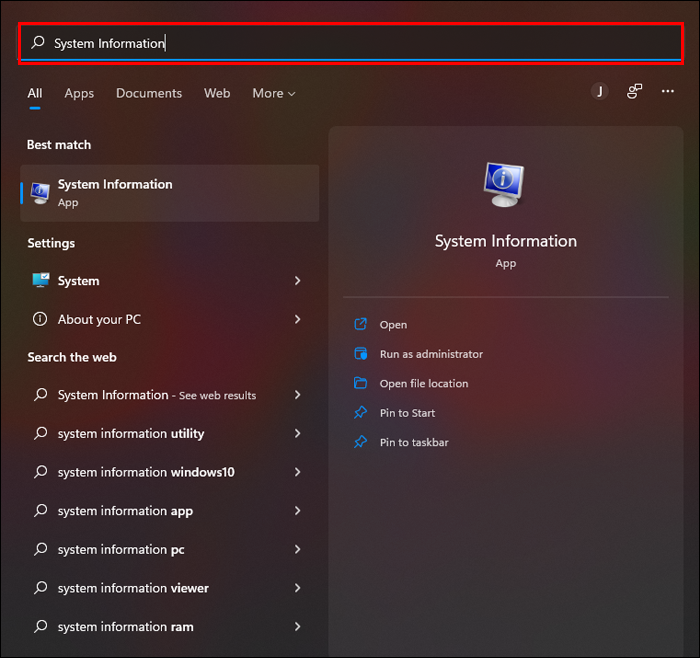
- 选择搜索的顶部结果以打开“系统信息”应用程序。
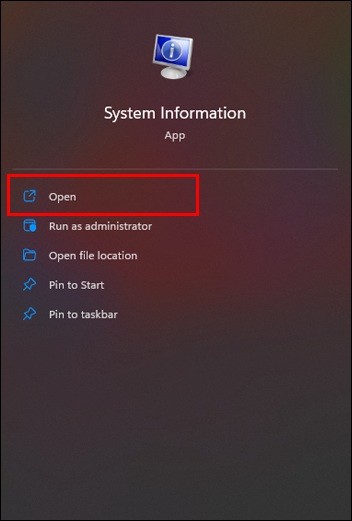
- 单击“系统摘要” 。
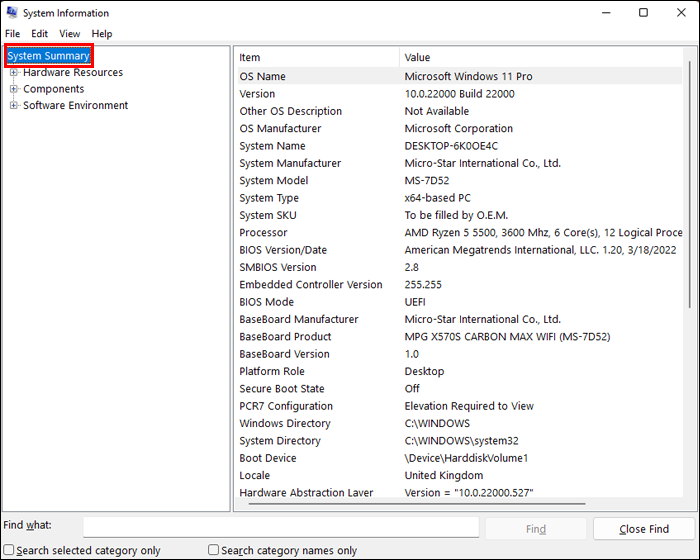
- 找到系统模型条目并复制显示的文本。
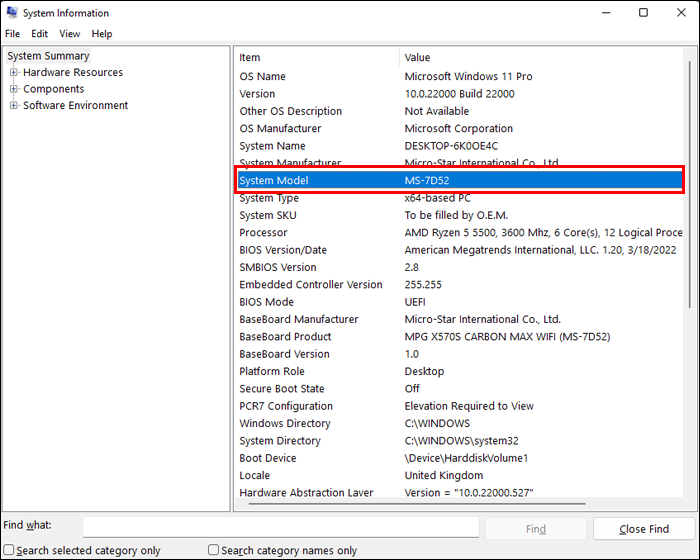
使用 Google 搜索此型号应该会将您带到制造商的网站,您可以在其中找到规格表。 但是,这要求您在运行搜索之前知道您的型号。
第二种方式更容易访问,无需任何复杂的搜索即可直接给出答案。

假设您的电脑运行 Windows 10 操作系统,请按照以下步骤查找有关 GPU 的信息。
- 在屏幕左下角的搜索栏中输入系统信息。 如果您没有看到搜索栏,请单击“开始”按钮来查找它。
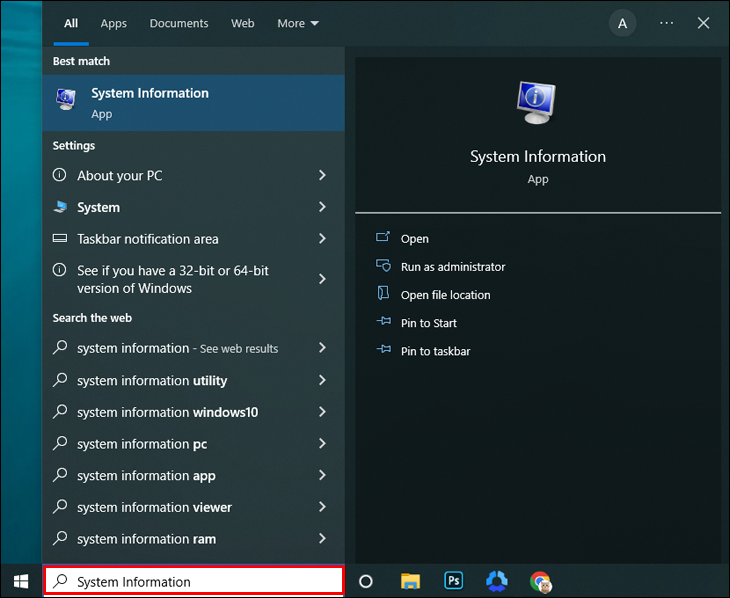
- 点击Enter打开系统信息弹出窗口。
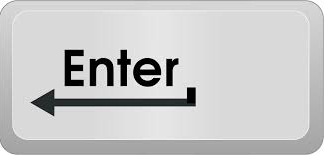
- 单击“组件”选项旁边的+号。
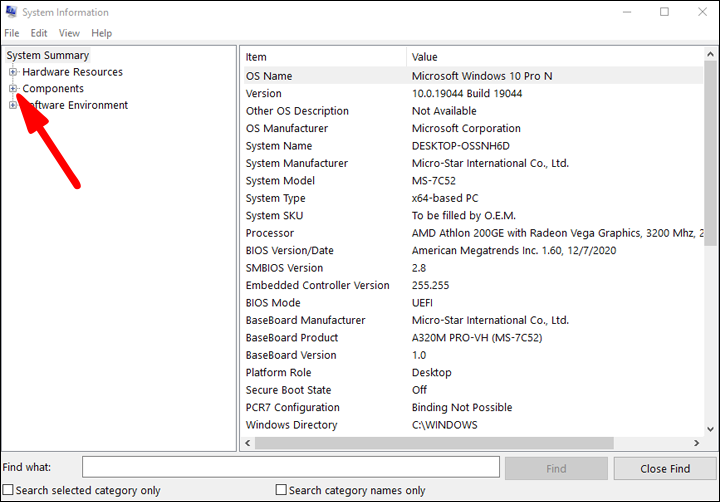
- 选择显示。
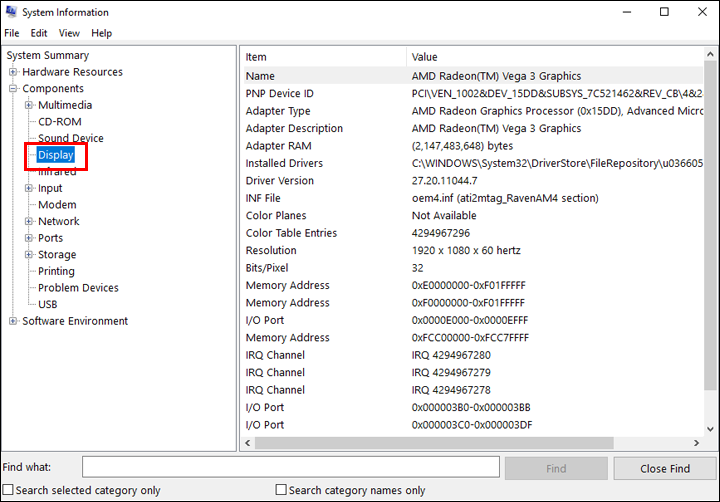
您现在应该可以看到有关系统集成 GPU 的所有信息。 导航至分辨率规范,您将看到 GPU 能够输出的分辨率。

您应该看到什么分辨率的 4K?
有趣的是,有两种分辨率表明您的 GPU 支持 4K。 其中之一是字面上的 4K 分辨率,另一个是 4K 的商业版本。
字面上的 4K 分辨率是 4096 x 2304。这也称为影院 4K,是字面上的规格,因为它在显示器的长度上分解 4,000 个像素。
但是,这可能不是您在 4K GPU 上看到的分辨率。 这是因为如果设备和组件的分辨率为 3840 x 2160,则制造商可以将其宣传为 4K 兼容。这不是“真正的”4K。 然而,它是商业产品的 4K 标准,包括那些标榜为超高清或超高清的产品。 在这种形式中,4K 是指屏幕的像素数量恰好是全高清 (1920 x 1080) 型号的四倍。
那么,这对您的 GPU 意味着什么?
如果您看到的分辨率为 4096 x 2304 或更高,则您的 GPU 支持真正的 4K。 如果您看到3840 x 2160,则它支持4K的商业版本。 但是,从技术上讲,您的 GPU 并不提供完整的 4K 支持。 值得庆幸的是,这意味着它应该能够按预期显示大多数 4K 内容,因为大多数 4K 内容也以此分辨率运行。
这是一个很挑剔的差异,尽管这也是寻求完美图像清晰度的人们需要理解的差异。 它还向您表明,您不能假设 GPU 提供完整的 4K 支持,即使它有广告表明它可以提供。

第 2 步 – 检查 GPU 端口
一旦确认您的 GPU 可以处理 4K 内容的适当分辨率,您必须将注意力转移到其端口。 如果没有适当的端口,即使是可以处理 4K 分辨率的卡也无法输出 4K 图像。
以下端口允许 4K 输出:
- HDMI 1.4
- HDMI 2.0
- HDMI 2.1
- DP 1.2
- DP 1.3
- DP 1.4
- DP 2.0
除一种之外,所有其他都提供对 4096 x 2304 的正确 4K 分辨率的支持。唯一不支持的是 DP 1.2,它仅提供高达 3840 x 2160 的商业 4K 分辨率的支持。
两个主流端口不提供 4K 支持:
- VGA
- DVI接口
VGA 支持高达 2048 x 1536 的分辨率,DVI 提供最大 2560 x 1600 的分辨率。
因此,您需要检查 GPU 的端口以确保它可以输出 4K 图像。 值得庆幸的是,对于集成 GPU 和专用显卡来说,这是一个相对简单的过程。
您只需检查主板内置的输出端口是否有集成 GPU。 您可以通过打开电脑并查看来完成此操作,也可以检查电脑机箱的背面以查找 HDMI 或 DP 端口。 幸运的是,大多数现代主板和 GPU 至少有一个 HDMI 1.4 端口,这意味着它们能够输出 4K 图像。
检查专用显卡的端口更加容易。 只需拿起卡片并查看即可。 您应该在其边缘之一看到一个输出端口。 再次强调,只要看到 HDMI 或 DP 端口,该卡至少可以输出商业 4K 图像。 值得庆幸的是,自 2010 年以来发布的大多数专用显卡都至少有一个 HDMI 1.4 端口,这意味着如果您使用的是旧 GPU,则只需担心此问题。
步骤 3 – 检查 GPU 的刷新率
您已确认您的 GPU 可以处理 4K 分辨率,并且具有将该分辨率输出到显示器所需的端口。 但是,您还必须考虑 GPU 的用途,这就是刷新率的用武之地。
刷新率告诉您显示器每秒重绘图像的频率。 例如,刷新率为 60 赫兹的显示器可以在一秒钟内绘制其显示的图像 60 次。 这些新图像中的每一个都称为帧。 因此,60 赫兹的显示器每秒最多可以显示 60 帧。
显示 4K 内容时,某些输出端口无法达到 60 赫兹刷新率。 具体来说,HDMI 1.4端口为商业版4K提供最高30赫兹的刷新率,为普通版提供24赫兹的最高刷新率。
为什么这很重要?
如果您只想在计算机上观看电影和显示静态图像,则不需要。 大多数电影和电视节目的拍摄速度为每秒 24 帧。 这意味着最大刷新率为 24 赫兹的 GPU 可以毫无问题地显示这些类型的内容。
但如果你想用电脑玩游戏,低刷新率会带来严重的问题。
许多现代游戏的设计运行速度至少为每秒 60 帧。 这意味着他们需要刷新率为 60 赫兹的显示器和能够以 60 赫兹显示 4K 分辨率的 GPU。 不幸的是,HDMI 1.4 端口无法做到这一点,这意味着如果您尝试使用具有此类输出的 GPU 玩游戏,您将无法获得预期的体验。 相反,您会得到一个紧张的游戏,每秒只能显示 24 到 30 帧。 其结果是游戏速度缓慢并且有很多滞后,这可能导致游戏在某些情况下无法玩。
检查 GPU 的刷新率很容易,因为这一切都取决于了解它具有哪些端口。 除 HDMI 1.4、VGA 和 DVI 之外的任何端口都可以输出刷新率至少为 60 赫兹的真正 4K 图像。
您准备好迎接 4K 了吗?
如您所见,检查 GPU 是否支持 4K 分辨率只是运行 4K 图像的第一步。 除了支持分辨率之外,GPU 还需要一个可以显示 4K 内容的输出端口。 该端口还需要支持足够高的刷新率,以使您的内容正常运行。 此外,您需要一台能够显示 4K 内容并具有足够高刷新率的显示器,以便正确显示您想要显示的内容。 幸运的是,具有 60 赫兹刷新率的 4K 显示器相当实惠,低端型号起价约为 250 美元。
您可以通过以下步骤快速检查您的 GPU 是否提供 4K 支持。 您还知道购买新 GPU 时要注意什么。 首先确认 GPU 可以以至少 3840 x 2160 的分辨率运行内容,然后检查 GPU 是否具有 HDMI 或 DP 输出端口。 如果有 VGA 或 DVI,则不支持 4K。 最后,考虑需要 GPU 显示的内容类型。 如果您只对观看电影和电视节目感兴趣,那么 HDMI 1.4 端口就足够了。 如果您想玩 4K 游戏,则需要 VGA、DVI 或 HDMI 1.4 以外的任何类型的端口。
需要注意的是,是否可以在 4K 上运行游戏还取决于其图形要求。 现代 AAA 游戏将需要更新的硬件才能以 4K 运行并提供实际的游戏体验。 仅仅因为显卡可以支持 4K,并不意味着它会表现得那么好。
